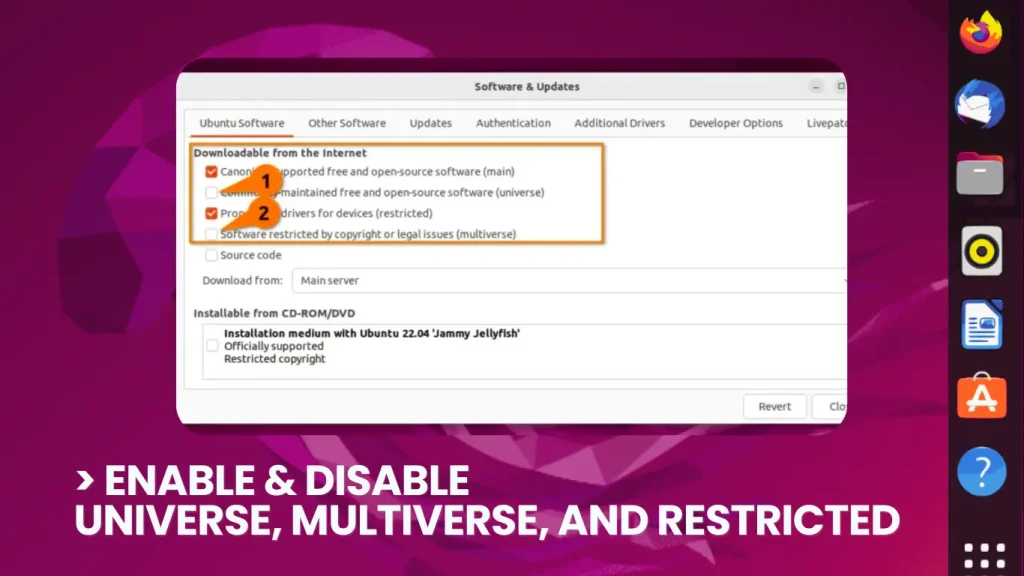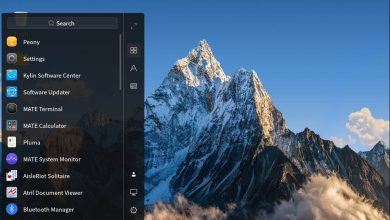.
Não obtendo pacote em seu verso, vamos teletransportar sua máquina para outro verso paralelo
Ao ativar e desativar os repositórios Universe, Multiverse e Restricted em sua máquina Ubuntu, você pode obter acesso a muitos pacotes de software que não estão nos repositórios padrão do Ubuntu.
Talvez você esteja se perguntando: “Por que o Ubuntu não ativou os seguintes repositórios?” Existe uma desvantagem em usar repositórios diferentes e como faço para configurá-los no meu computador baseado no Ubuntu para obter mais pacotes do repositório?
De fato! O mesmo pensamento passou pela minha cabeça quando ouvi pela primeira vez o conceito de multi-repositórios ou os chamados “versos”, mas não se preocupe porque estou aqui para explicar a essência dos multi-repositórios de uma forma muito simples, e junto com isso, mostrarei como habilitar ou desabilitar o universo, o multiverso e os repositórios restritos.
Se você conhece o conceito, pode pular a próxima seção e usar o sumário para ir direto para a solução.
Qual é a diferença entre o universo, o multiverso e os repositórios restritos?
Vamos começar com o universo e depois passar para o multiverso e o repositório restrito, mas primeiro você deve saber: quais são os repositórios principais?
Todos os usuários do Ubuntu podem obter pacotes de software gratuitos e de código aberto no repositório principal, e essa coleção de pacotes é mantida atualizada pelos desenvolvedores do Ubuntu. Embora os repositórios principais sejam seguros e confiáveis, eles podem não ter todos os pacotes necessários para o seu sistema.
Portanto, temos a opção de adicionar vários repositórios ao sistema Ubuntu, de onde podemos baixar os aplicativos adicionais.
Repositórios do Universo
Os pacotes de software livre e de código aberto (FOSS) no Ubuntu Universe Repository são mantidos pela comunidade Ubuntu e geralmente são considerados estáveis e seguros.
Aqui você encontrará uma grande variedade de aplicativos de código aberto disponíveis para download e uso, mas o problema é que você não encontrará as atualizações de segurança regulares para esses utilitários baseados em categoria.
Alguns dos aplicativos comuns que você encontrará nos repositórios do Universe são: 2048-qt, 7zip, abacasa, scrot, xscreensaver e muitos mais.
![]() Repositórios do Multiverso
Repositórios do Multiverso
O Multiverse Repository contém pacotes não FOSS que não estão incluídos no Ubuntu Universe Repository porque podem não atender aos mesmos requisitos de qualidade ou podem conter software restrito por direitos autorais ou questões legais.
Os programas comuns que você pode encontrar nos repositórios do multiverso incluem 1oom, abyss, amiwm, anbox, attackcube e muitos outros.
![]() Repositórios Restritos
Repositórios Restritos
A maior parte do software proprietário e de código fechado, como drivers gráficos e codecs multimídia, é mantida no repositório restrito. Ao usar o repositório restrito, os usuários podem se beneficiar de uma seleção mais ampla de software, drivers de hardware e codecs, bem como atualizações de segurança mais atualizadas para esses pacotes.
Por exemplo, pacotes restritos podem incluir um driver de rede Broadcom ou um driver de placa de vídeo Nvidia que não está disponível no repositório principal do Ubuntu.
Deixe-me resumir para você:
O repositório universe contém pacotes de software que são geralmente considerados estáveis e seguros de usar, em contraste com os repositórios multiverso e restrito, que são mantidos pelo Ubuntu.
O repositório multiverse contém pacotes que não estão incluídos no repositório universe, e o repositório restrito contém drivers de hardware e outros pacotes que você não encontrará nos repositórios universe ou multiverse, mas são necessários para o Ubuntu.
Espero que você esteja claro sobre os repositórios que você pode usar no Ubuntu ou em qualquer outra distribuição baseada no Ubuntu, como Linux Mint, Pop! SO, SO elementar e assim por diante.
Maneira GUI de habilitar ou desabilitar repositórios
Primeiro, vamos aprender como usar “Software & Atualizações” para habilitar e desabilitar repositórios, o que permite selecionar quais você deseja usar e quais não, apenas marcando uma caixa.
Isso pode ser feito acessando o menu ‘Software e atualizações’ na seção ‘Configurações do sistema’ no Ubuntu e, em seguida, selecionando o repositório que deseja ativar ou desativar na lista
Por exemplo, se você deseja habilitar o universo e o multiverso, você precisa marcar essas duas caixas e fechar a janela para recarregar as alterações, conforme mostrado na imagem abaixo.

Em seguida, você pode atualizar os repositórios e obter o aplicativo que não estava disponível para o seu dispositivo antes.
Modo de linha de comando para habilitar ou desabilitar repositórios
Com o add-apt-repository comandovocê também pode ativar ou desativar repositórios como universe, multiverse e restrito em um computador Ubuntu.
Como habilitar e desabilitar o repositório Universe
Para ativar os repositórios do universo, você precisa abrir uma janela de terminal usando Ctrl + Alt + T e execute o seguinte comando com privilégio sudo para corrigir as alterações.
$ sudo add-apt-repository universe E use o mesmo comando acima com o -r ou --retirar opção e o nome do repositório conforme mostrado abaixo para simplesmente remover:
$ sudo add-apt-repository --remove universe
or
$ sudo add-apt-repository -r universeComo habilitar e desabilitar o repositório Multiverse
Para fazer uso de repositórios multiverso em seu sistema, basta executar o seguinte comando.
$ sudo add-apt-repository multiverse Se você não quiser mais usar um repositório multiverso, basta executar uma linha de comando para remover o repositório de sua máquina Ubuntu.
$ sudo add-apt-repository --remove multiverse
or
$ sudo add-apt-repository -r multiverseComo habilitar e desabilitar o repositório restrito
Como você sabe, o suporte restrito é necessário para permitir que os usuários acessem software proprietário, drivers de hardware e formatos de mídia que não estão disponíveis no repositório principal.
Para ativá-lo, você precisa executar o comando simples, que habilitará o repositório restrito em seu sistema.
$ sudo add-apt-repository restricted Se você não deseja mais usar o repositório restrito, pode facilmente remover o acesso a ele de sua máquina Ubuntu executando uma única linha de código.
$ sudo add-apt-repository --remove restricted Maneira manual de habilitar e desabilitar repositórios
O método acima pode não funcionar em outras distribuições baseadas no Ubuntu; portanto, você precisa fazer alterações manualmente em /etc/apt/sources ou /etc/apt/sources.list.d/official-package-repositories.list no Linux Mint.
Mantenha um backup dos arquivos /etc/apt/sources.list/ ou /etc/apt/sources.list.d/official-package-repositories.list para que você sempre possa reverter para a lista de fontes original se algo der errado.
E abra o arquivo abaixo na janela do terminal e execute o comando abaixo para atualizar o arquivo de origem.
$ sudo nano /etc/apt/sources.list.d/official-package-repositories.list # Linux Mint
or
$ sudo nano /etc/apt/sources.list # Othe Ubuntu Based distroAo abrir o arquivo, seu terminal deve ficar parecido com a ilustração abaixo, com informações sobre os fontes. Posso ver que tanto o repositório principal quanto o repositório restrito estão ativados para mim.

Por exemplo, se eu quiser adicionar suporte multiverso e universo, devo incluir as informações do repositório mostradas na imagem abaixo.

Depois de fazer as alterações necessárias, você deve salvar o arquivo e atualizar o repositório.
Se você deseja remover os repositórios, deve ir para o mesmo arquivo em que adicionou as informações do repositório e apenas remover o nome do repositório e, em seguida, emitir o comando sudo apt update.
E o seguinte repositório será removido do seu sistema assim que você fechar e atualizar o repositório do sistema.
Embrulhar
Espero que este artigo tenha ajudado a explicar o processo e a importância de adicionar e remover universos, multiversos e repositórios restritos de seu sistema.
Um novo usuário pode achar esse processo difícil de entender, mas seguindo as etapas acima, ele pode facilmente adicionar ou remover qualquer repositório que desejar.
Leia também: Como remover e desabilitar um PPA individual no Ubuntu 22.04
Com esta mensagem, estou lembrando a todos que devem estar atentos aos repositórios que estão usando e garantir que estejam atualizados com as informações mais recentes.

Um homem com uma tecnologia efusiva que explorou algumas das incríveis coisas da tecnologia e está explorando mais. Enquanto avançava, tive a chance de trabalhar no desenvolvimento Android, Linux, AWS e DevOps com várias ferramentas de código aberto.
.